การเร่งความเร็วด้วยเมาส์เป็นหนึ่งในคุณสมบัติเพิ่มเติมล่าสุดของ Windows 10 จุดประสงค์ของคุณลักษณะนี้คือเพื่อเพิ่มประสิทธิภาพเมาส์และเปิดใช้งานโดยค่าเริ่มต้นในระบบ Windows 10 เมื่อเปิดใช้งาน คุณลักษณะการเร่งความเร็วของเมาส์จะช่วยเพิ่มประสิทธิภาพของเมาส์ ยิ่งคุณขยับหรือหมุนเมาส์ได้เร็วเท่าใด เมาส์ก็จะยิ่งเคลื่อนผ่านหน้าจอมากขึ้นเท่านั้น ดังนั้น หากคุณมีหน้าจอเดสก์ท็อปที่ใหญ่ขึ้น การเร่งความเร็วของเมาส์ก็มีประโยชน์ แม้ว่าฟีเจอร์นี้จะมีประโยชน์สำหรับหน้าจอขนาดใหญ่ แต่ก็อาจไม่สะดวกในขณะเล่นเกมหรือเมื่อคุณเป็นกราฟิก นักออกแบบที่ต้องการการเคลื่อนไหวที่แม่นยำ ดังนั้น การปิดใช้งานการเร่งความเร็วเมาส์ในพีซี Windows 10 ของคุณจึงเป็นแนวคิดที่ดีกว่า บางครั้ง ดังนั้น. มาดูวิธีปิดการเร่งความเร็วของเมาส์กัน
วิธีแก้ไข: การใช้การตั้งค่าเมาส์
ขั้นตอนที่ 1: กด ชนะ + R คีย์ร่วมกันบนแป้นพิมพ์ของคุณเพื่อเปิด เรียกใช้คำสั่ง หน้าต่าง.
ขั้นตอนที่ 2: ใน เรียกใช้คำสั่ง ช่องค้นหา พิมพ์ main.cpl และตี ป้อน:
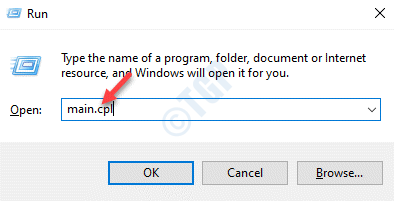
ขั้นตอนที่ 3: ใน คุณสมบัติของเมาส์ หน้าต่างที่เปิดขึ้น ไปที่ ตัวเลือกตัวชี้ และยกเลิกการเลือกช่องถัดจาก เพิ่มความแม่นยำของตัวชี้.
กด สมัคร แล้วก็ ตกลง เพื่อบันทึกการเปลี่ยนแปลงและออก

เมื่อคุณทำเสร็จแล้ว คุณลักษณะการเร่งความเร็วของเมาส์จะถูกปิด
*บันทึก - หากต้องการเปิดใช้งานคุณสมบัติการเร่งความเร็วของเมาส์อีกครั้ง ให้ทำซ้ำ ขั้นตอนที่ 1 ถึง 4 แล้วใน คุณสมบัติของเมาส์ หน้าต่าง ใต้ ตัวเลือกตัวชี้ทำเครื่องหมายที่ช่องถัดจาก ปรับปรุงการตัดสินใจของตัวชี้.
กด สมัคร แล้วก็ ตกลง เพื่อบันทึกการเปลี่ยนแปลงและออก


